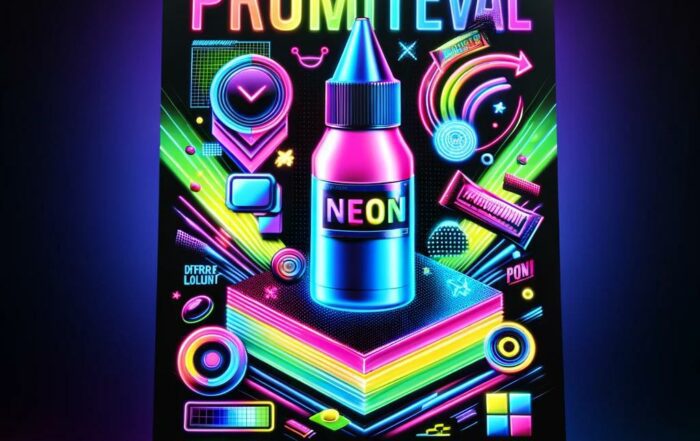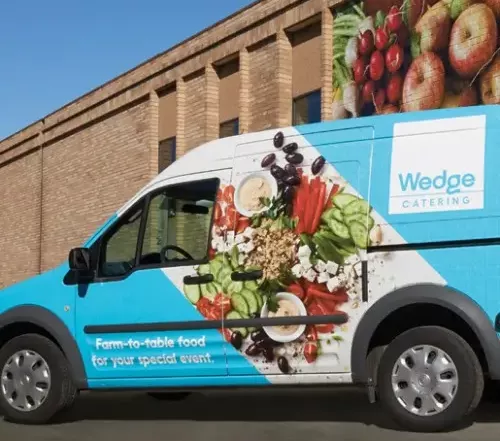Madera Contrachapada
SKU
625,00 €
La madera contrachapada es un material esencial en el mundo de la impresión y la decoración. Su versatilidad, durabilidad y estética única la hacen perfecta para una amplia gama de aplicaciones, desde la decoración de interiores hasta la creación de piezas publicitarias.
Atención personalizada
Envío gratis
Servicio de Montaje
Servicio de Diseño
Personaliza tu producto
insert-carousel-title
from 38 reviewsMadera Contrachapada
La madera contrachapada es un material esencial en el mundo de la impresión y la decoración. Su versatilidad, durabilidad y estética única la hacen perfecta para una amplia gama de aplicaciones, desde la decoración de interiores hasta la creación de piezas publicitarias. A continuación, exploraremos en detalle las características y ventajas de la madera contrachapada de chopo europeo, así como las razones por las que nuestra tienda es la opción ideal para adquirir este producto.
Características y beneficios
Calidad Ecológica y Sostenible
La madera contrachapada de chopo europeo que ofrecemos proviene de plantaciones sostenibles, garantizando su origen ecológico y responsable. Este compromiso con la sostenibilidad está certificado con el sello PEFC, asegurando que cada pieza que adquieras contribuya positivamente al medio ambiente.
Resistencia y Estabilidad
Compuesta por capas de madera encoladas de forma perpendicular entre sí, nuestra madera contrachapada destaca por su resistencia y estabilidad dimensional. Estas características la hacen ideal para aplicaciones estructurales, garantizando una larga durabilidad y resistencia a impactos.
Estética Natural y Personalizable
Con un grosor de 12 mm y posibilidad de formatos personalizables, esta madera ofrece una base excelente para la impresión en Gran Formato. Su color blanco marfil y las vetas naturales aportan un toque único y natural a cada impresión, haciendo que los colores resalten de manera vibrante.
Aplicaciones Versátiles
Impresión de Alta Calidad
Ideal para la impresión digital de alta calidad, la madera contrachapada se adapta perfectamente a la creación de expositores, mobiliario comercial y decoración de interiores. Su superficie permite una impresión nítida y duradera, ideal para cartelería decorativa y comercial.
Personalización Creativa
La opción de troquelado y corte fresado amplía las posibilidades creativas, permitiendo la creación de piezas decorativas y publicitarias con formas únicas y llamativas.
Diversidad en Proyectos
Desde stands para ferias hasta elementos decorativos como fotos impresas, posavasos o cartas de restaurante, la madera contrachapada se adapta a una multitud de proyectos, ofreciendo siempre un resultado de alta calidad y gran impacto visual.
¿Por Qué Elegir Nuestra Tienda?
Atención personalizada
Nos destacamos por ofrecer una atención muy personalizada antes y después de tu compra. Nuestro equipo está dedicado a entender tus necesidades y asegurar que el producto final cumpla con tus expectativas.
Experiencia y Calidad
Contamos con la experiencia y el conocimiento necesario para asesorarte en la elección del mejor material para tu proyecto. Nuestro compromiso con la calidad garantiza que cada pieza de madera contrachapada que ofrecemos cumple con los más altos estándares.
Compromiso con el Cliente
Nuestra prioridad es tu satisfacción. Nos esforzamos en cada paso del proceso, desde la selección del material hasta la entrega final, para asegurar que tu experiencia de compra sea excepcional.
Precio por unidad:
625,00 €